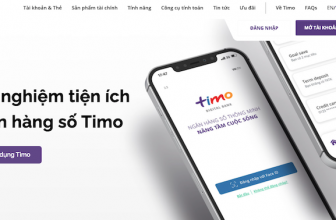Có thể bạn không gặp trường hợp giống của tôi : một dịch vụ của Windows bị stop trên server khiến một số chức năng của phần mềm không hoạt động. Điểm nổi điên là Windows không tự “start” được các dịch vụ đã bị stop, mặc dù đã cấu hình tự động làm chuyện này.
Có thể bạn không gặp trường hợp giống của tôi : một dịch vụ của Windows bị stop trên server khiến một số chức năng của phần mềm không hoạt động. Điểm nổi điên là Windows không tự “start” được các dịch vụ đã bị stop, mặc dù đã cấu hình tự động làm chuyện này.
Mỗi lần xảy ra chuyện là phải chạy lên server để kiểm tra và start nó trở lại. Vấn đề ở chỗ : làm sao tôi biết được một dịch vụ của Windows đã bị stop để kịp thời start nó trở lại trước khi “hậu quả” xảy đến ?
Điều đầu tiên mà tôi nghĩ đến là tìm các tính năng của Windows nhưng hình như không có. Đặc biệt là tính năng gửi email thông báo mỗi khi một dịch vụ nào đó bị stop. Tôi đã tìm kiếm các làm bằng tay và cả phần mềm nhưng tất cả đều không được. Phần mềm giúp bạn theo dõi các dịch vụ và gửi mail thông báo đa phần có giá trên $100, dĩ nhiên, nó bao gồm thêm một số tính năng cao cấp khác. Mà tôi thì có mỗi một mong ước nhỏ nhoi là nhận được email thông báo khi một dịch vụ nào đó của Windows bị stop hoặc được start.
Nhân dịp có bạn hỏi về đoạn script đổi tên file hàng loạt (xem bài viết tại đây), tôi sực nảy ra ý tưởng : có thể làm được điều tương tự hay không ? Một buổi tối lùng sục đã cho kết quả khả quan đúng như những gì tôi cần. Và dù rằng bạn không có cùng một mục đích giống tôi nhưng bài viết này cũng có thể giúp bạn “tay không” gửi mail mà không cần dùng đến bất kỳ một phần mềm hoặc trình duyệt web nào :v_great:
Đoạn mã tôi cung cấp dưới đây được tôi sưu tầm + lắp ghép + chỉnh sửa để đạt được mục đích, bất chấp thủ đoạn :cuoibebung:
Bạn có thể tải về đoạn mã bên trên tại địa chỉ : anhhangxomonline.net.vbs.txt

Đoạn mã bên trên được cấu hình sẵn để :
– Gửi mail từ Google Mail
– Tự động quét dịch vụ cứ mỗi 10 giây để phát hiện sự thay đổi
Tất cả những gì bạn cần làm là điền vào các thông số ở đầu đoạn mã. Tôi có ghi chú, bạn tải về sẽ thấy. Hình ví dụ bên trên tôi tiến hành theo dõi dịch vụ TeamViewer. Nếu dịch vụ này bị Stop thì Windows sẽ hiển thị thông báo :

Đồng thời nó sẽ gửi cho tôi một cái email thông báo :

Để đoạn mã bên trên gửi được mail, bạn phải cung cấp thông tin về server mail. Trong đoạn mã bên trên, tôi đã cấu hình sẵn thông tin của Gmail -> bạn chỉ cần nhập vào địa chỉ email của Gmail và mật khẩu là nó sẽ gửi được mail. Nếu có lỗi, bạn sẽ nhận được thông báo, ngược lại sẽ thành công.
Cách sử dụng đoạn mã bên trên :
Bạn tải về và đổi tên thành bất kỳ nhưng phần mở rộng phải là “.vbs”. Ví dụ tôi đặt tên là “anhhangxomonline.net.vbs”
Để chạy nó bạn chỉ cần vào Run và gõ vào đường dẫn, ví dụ như hình sau :

Bấm OK. Nếu như bạn thấy…im re thì có nghĩa là nó đang chạy. Để kiểm tra, bạn nhấp chuột phải vào thanh taskbar và chọn “Task Manager”. Cửa sổ hiện ra bạn chọn thẻ “Process”. Nếu bạn thấy một tiến trình được đặt tên là “wscript.exe” có nghĩa là đoạn mã trên đang được chạy :

Một khi bạn chạy đoạn script, nó sẽ chạy cho tới khi máy tính bị tắt hoặc bạn sẽ “kill” nó trong cửa sổ Task Manager bên trên.